Appearance
绝对定位升弹性布局
打开弹性布局模板:
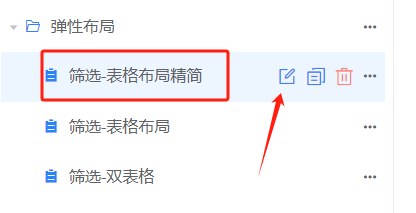 打开后:
打开后: 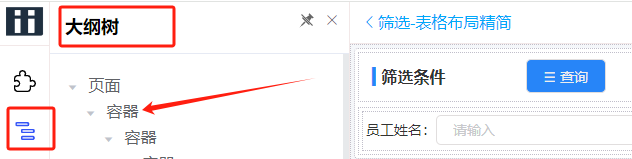 如果当前网址没有该弹性布局模板,可联系中台人员创建模板
如果当前网址没有该弹性布局模板,可联系中台人员创建模板
打开绝对定位页面
如:出库列表页,打开后,点击大纲视图: 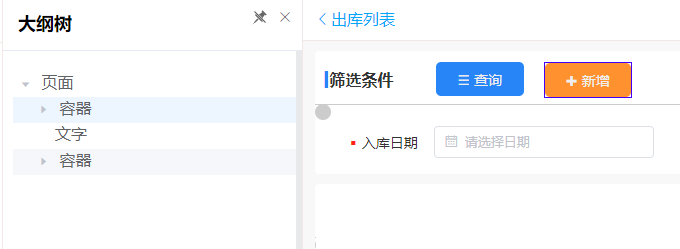 注意:2个页面必须先后一起打开
注意:2个页面必须先后一起打开
页面有3个根组件:容器、文字、容器;新拖一个容器: 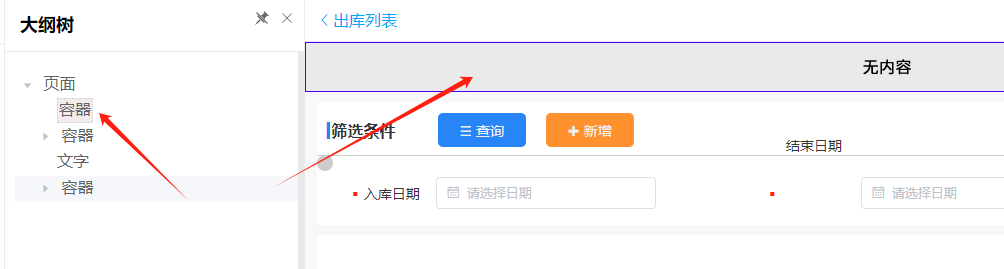 上图 箭头指的就是新拖进来的容器,后面用
上图 箭头指的就是新拖进来的容器,后面用
复制弹性布局模板
弹性布局模板,点开大纲树: 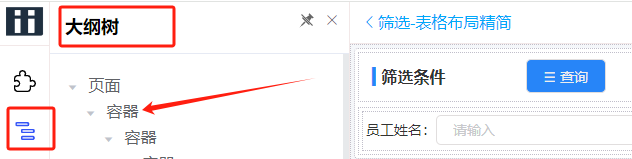 选中上图箭头的根容器,会出现选中蓝色边框:
选中上图箭头的根容器,会出现选中蓝色边框:  页面右击:
页面右击: 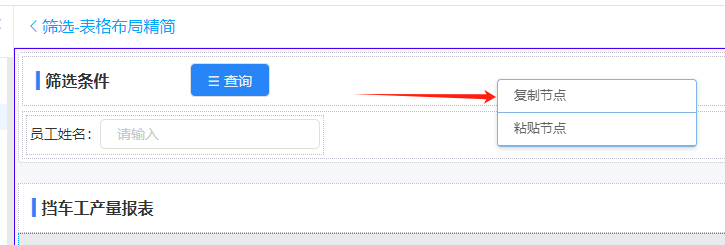 点 复制节点,会弹出 复制成功提示:
点 复制节点,会弹出 复制成功提示: 
切换到绝对定位页面
出库列表页, 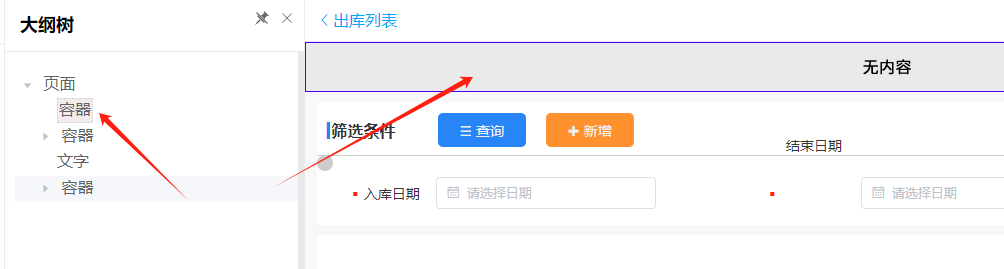 在新拖的容器上右击鼠标,出现:
在新拖的容器上右击鼠标,出现: 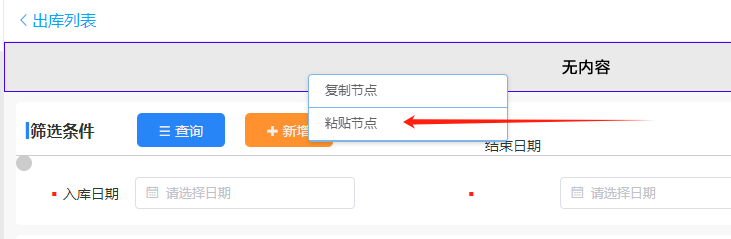 选择:粘贴节点,如图:
选择:粘贴节点,如图: 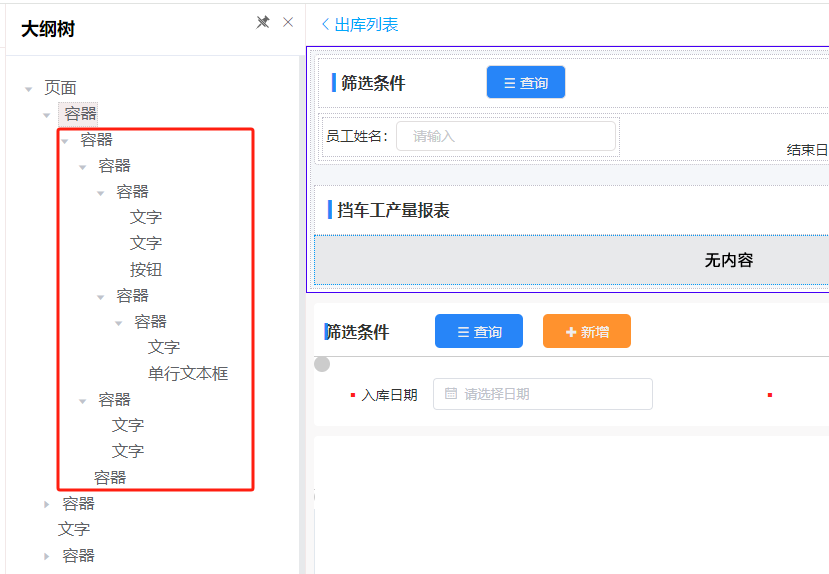 上图红框中就是弹性布局模板
上图红框中就是弹性布局模板
调整布局
标题栏调整
删除模板中的查询按钮,使用大纲视图,把原页面 标题栏的2个按钮,移到弹性布局的标题栏右侧:  修改2个按钮的定位方式,改成static;加上合适的左外边距,如20px;效果:
修改2个按钮的定位方式,改成static;加上合适的左外边距,如20px;效果: 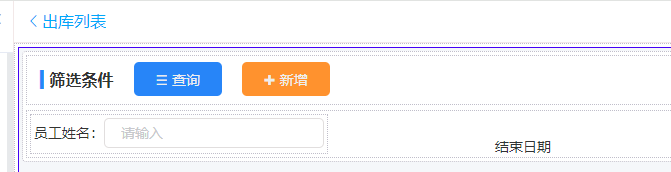
筛选框调整
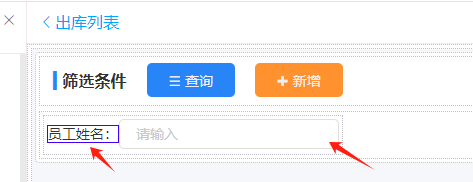
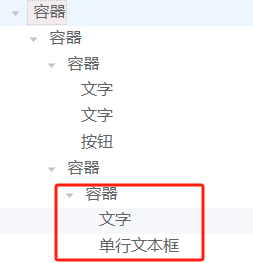 新模板的筛选框,是 容器套2个组件的布局,参见上图红色框,可以保证宽度不够,查询条件换行时,标签和输入框同时换行 参照标题栏的操作,删除上图容器中的组件,把原页面的第一个查询项拖进来,并把定位方式,改成static,如下图的入库日期:
新模板的筛选框,是 容器套2个组件的布局,参见上图红色框,可以保证宽度不够,查询条件换行时,标签和输入框同时换行 参照标题栏的操作,删除上图容器中的组件,把原页面的第一个查询项拖进来,并把定位方式,改成static,如下图的入库日期: 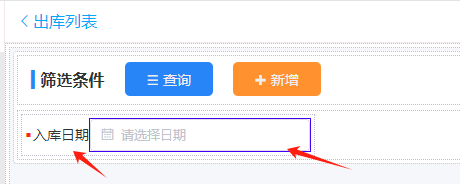
拖新容器
在筛选框下拖多个容器,用来放置筛选项: 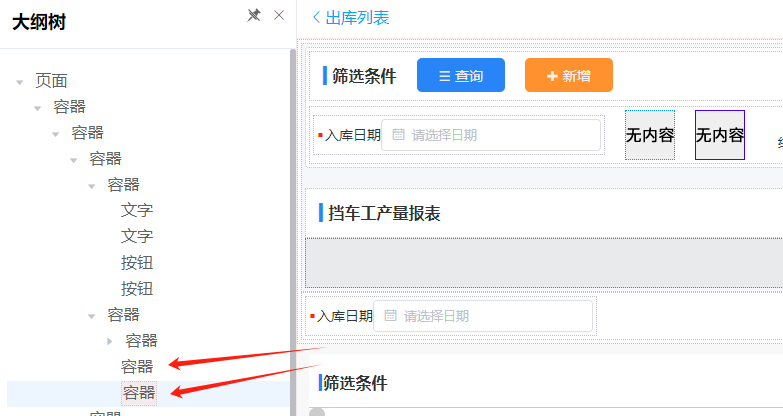 把原页面的查询项拖动到新拖的空容器中,并把定位方式,改成static,如下图圈中部分:
把原页面的查询项拖动到新拖的空容器中,并把定位方式,改成static,如下图圈中部分: 
底部表格调整
模板底部最后还有一个容器,这个容器设置了表格自动填充,可以自动占满页面剩余空间 把原页面底部的表格所在容器,整体拖到这个容器,并把所有组件定位方式,改成static 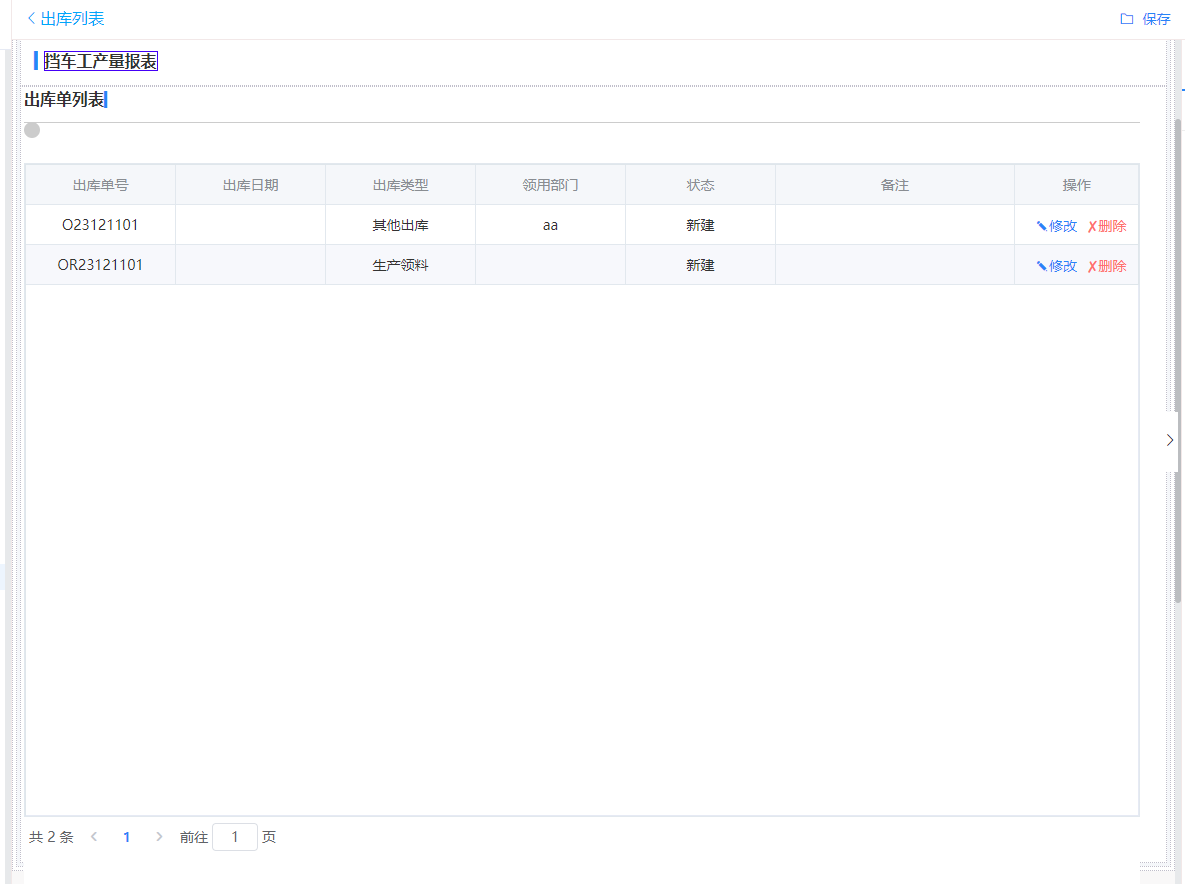
中间标题栏改名
模板中间的标题栏,挡车工产量报表,改成原页面的表格标题:出库单列表 并删除原页面的表格标题,以及紧跟的分割线组件: 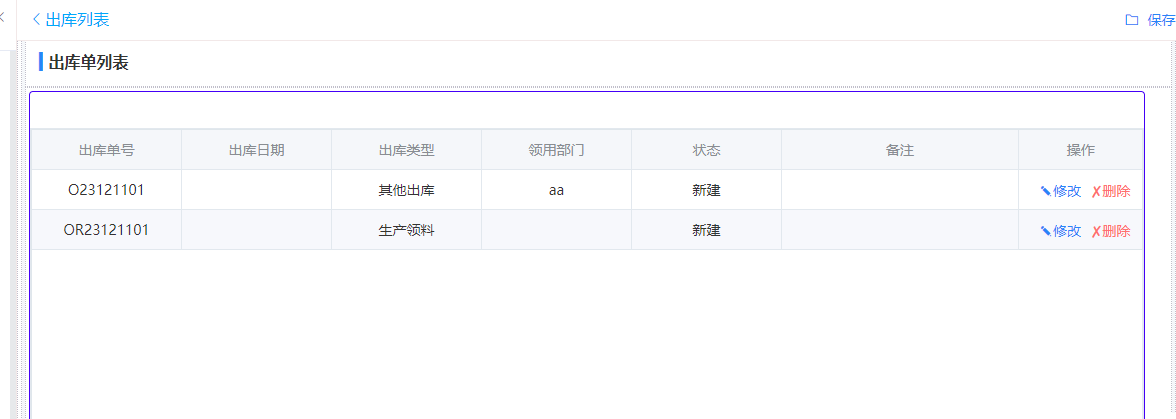
表格调整
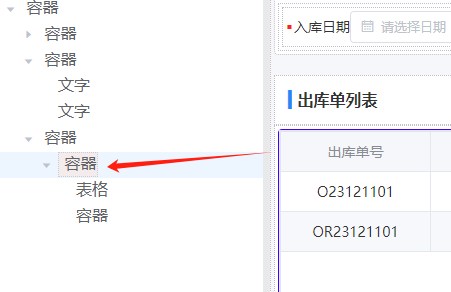 表格和它的同级容器移到上层,删掉红色箭头指的容器; 表格组件高度改成100%;表格外层容器组件高度改成100%; 去掉表格上外边距,效果:
表格和它的同级容器移到上层,删掉红色箭头指的容器; 表格组件高度改成100%;表格外层容器组件高度改成100%; 去掉表格上外边距,效果: 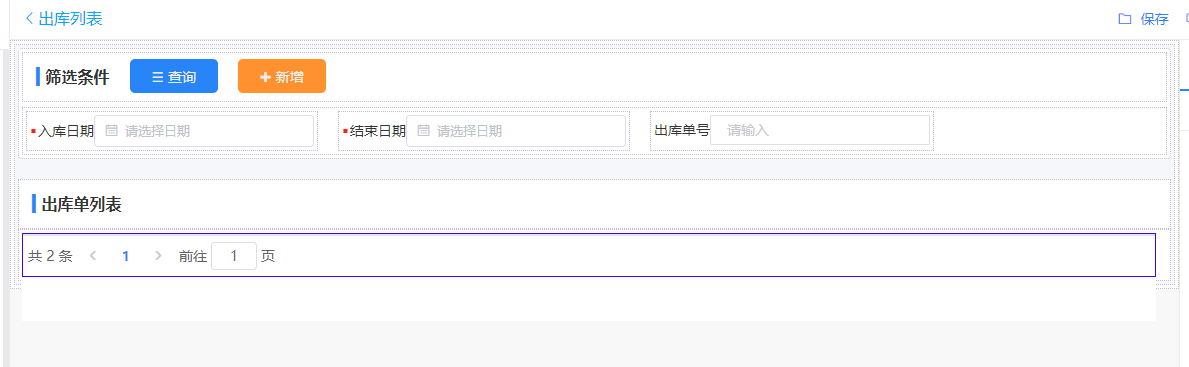 最后
最后 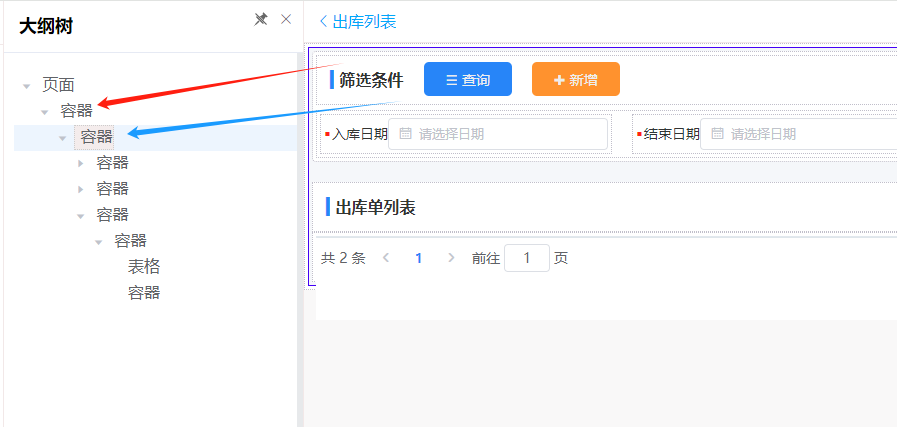 把蓝色箭头容器拖到外层,再删掉红色箭头的容器,效果:
把蓝色箭头容器拖到外层,再删掉红色箭头的容器,效果: 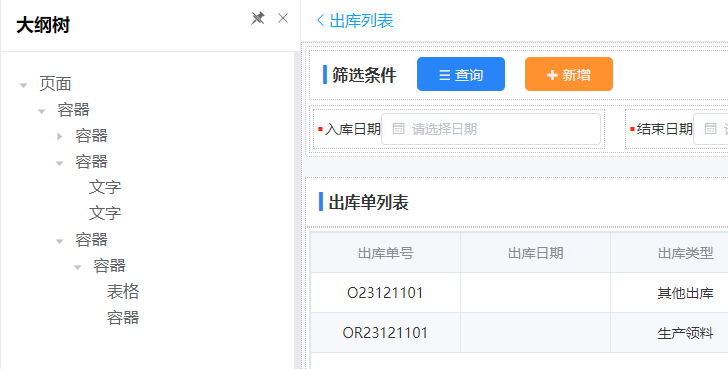
最后效果:

了解更多,参见:弹性布局原理